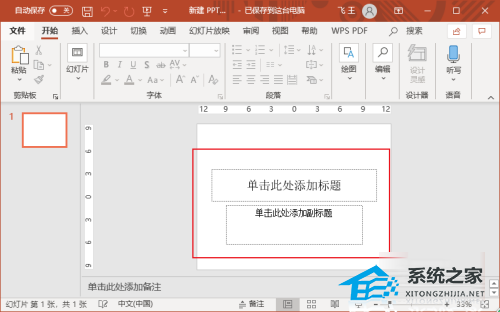如何设置电脑开机启动项,电脑的开机启动项是指在电脑开机时自动启动的程序或应用程序。对于一些常用的软件或工具,我们希望它们能够在电脑开机时自动启动,这样就能够提高我们的工作效率。而对于一些不常用的软件或应用程序,我们可能不希望它们在开机时自动启动,以免占用系统资源。
如何设置电脑开机启动项
那么,如何设置电脑开机启动项呢?接下来,我将详细介绍Windows操作系统和Mac操作系统下的设置方法。
Windows操作系统下的设置方法
在Windows操作系统下,设置电脑开机启动项非常简单,只需要按照以下步骤进行操作即可:
1、打开任务管理器。可以通过按下Ctrl+Shift+Esc快捷键来打开任务管理器,也可以通过在开始菜单中搜索任务管理器并点击打开。
2、选择“启动”选项卡。在任务管理器中,切换到“启动”选项卡。
3、启用或禁用开机启动项。在“启动”选项卡中,可以看到所有的开机启动项的列表。可以通过右键单击选中程序,然后选择“禁用”来禁用开机启动,或者选择“启用”来启用开机启动。
4、重启电脑。完成上述步骤后,重新启动电脑即可生效。
通过上述步骤,您可以自由地设置电脑开机启动项,根据个人需求来决定哪些程序在开机时自动启动。
Mac操作系统下的设置方法
与Windows操作系统相比,Mac操作系统下的设置电脑开机启动项稍微复杂一些,但也不难操作。具体步骤如下:
5、打开“系统偏好设置”。可以通过点击屏幕左上角的苹果图标,然后选择“系统偏好设置”来打开。
6、选择“用户与群组”。在“系统偏好设置”中,选择“用户与群组”。
7、选择用户登录项。在“用户与群组”中,选择左侧的用户,然后切换到右侧的“登录项”选项卡。
8、添加或删除登录项。在“登录项”选项卡中,可以看到所有的登录项的列表。要添加登录项,只需点击左下角的“+”按钮,并选择要添加的程序或应用程序即可;要删除登录项,只需选中要删除的登录项,然后点击右下角的“-”按钮即可。
9、重启电脑。完成上述步骤后,重新启动电脑即可生效。
如何设置电脑开机启动项,通过上述步骤,您可以方便地设置Mac电脑的开机启动项,根据个人需求来决定哪些程序在开机时自动启动。